*Este artículo contiene material promocional.
Resumen de cómo dar salida a MP4 en Filmora 13 (Fimora 13).
En este artículo.Filmora13.Más arriba se ha explicado cómo se produce la salida en MP4.
Filmoracon el fin deTiene una garantía de devolución del dinero de 30 días a partir de la compra.por lo que es una prueba sin riesgo.
Si pruebas Filmora y no te gusta, puedes obtener un reembolso completo simplemente enviando un "Por favor, reembolso" a través del formulario de contacto de la página web oficial.
Filmoratambién ofrece campañas de descuentos de vez en cuando.Para obtener información actualizada sobre los descuentos, visitePor favor, compruebe desde los siguientes enlaces.
↓flecha (marca o símbolo)
Haga clic aquí para acceder al sitio web oficial de Filmora.
*Ahora con una garantía de devolución del dinero de 30 días.
Filmora13(フィモーラ13)のMP4出力方法
Haga clic en el botón [Exportar] de la pantalla principal de funcionamiento.
Cuando haya terminado de editar y guardar, haga clic en Exportar en el extremo derecho del menú en el centro de la pantalla.
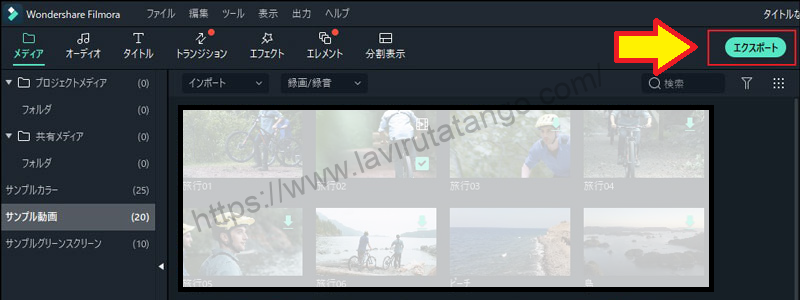
Selecciona el formato de salida del vídeo.
Al [Exportar], verá una lista de formatos a la izquierda y una pantalla de [Descripción de la salida] más a la izquierda.
[MP4].

Introduzca un nombre para el archivo de salida. A continuación, seleccione dónde quiere guardar el archivo.
Introduzca un nombre para el archivo de salida. A continuación, seleccione el destino.

[Seleccione el botón "Configuración".
[Seleccione el botón "Configuración".

Pulse [Configuración] para que aparezca una pantalla en la que puede seleccionar detalles como [Calidad], [Codificador], [Resolución], [Velocidad de fotogramas] y [Velocidad de bits].

Comprueba los valores recomendados y otra información en el sitio de vídeo en el que piensas subir tu vídeo y haz tu selección.
Haga clic en [Aceptar].
Por último, haga clic en [Aceptar] para completar la configuración.

Pulse [Salida] para iniciar la salida.
Una vez completados los ajustes, pulse [Salida] en la parte inferior derecha para iniciar la salida.

ここで、Filmora13(フィモーラ13)MP4の出力は完了です。
↓flecha (marca o símbolo)
Haga clic aquí para acceder al sitio web oficial de Filmora.
*Ahora con una garantía de devolución del dinero de 30 días.
resumen
この記事では、Filmora13(フィモーラ13)上でMP4で出力する方法について解説しました。
Filmoracon el fin deTiene una garantía de devolución del dinero de 30 días a partir de la compra.por lo que es una prueba sin riesgo.
Si pruebas Filmora y no te gusta, puedes obtener un reembolso completo simplemente enviando un "Por favor, reembolso" a través del formulario de contacto de la página web oficial.
Filmoratambién ofrece campañas de descuentos de vez en cuando.Para obtener información actualizada sobre los descuentos, visitePor favor, compruebe desde los siguientes enlaces.
↓flecha (marca o símbolo)
Haga clic aquí para acceder al sitio web oficial de Filmora.
*Ahora con una garantía de devolución del dinero de 30 días.